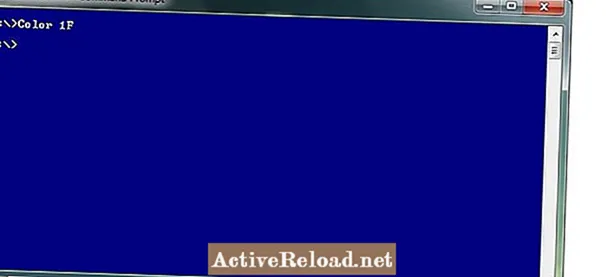Innehåll
- De många användningsområdena för tal till text
- Windows taligenkänning
- Hur man använder tal till textfri i Windows
- Diktat och tal till text på en Mac
- Video: Hur man använder diktering på en Mac
- Gratis tal till text på iPads och iPhones
- Hur man använder tal till text på iPad
- Röstskrivning i Google Dokument
- Så här aktiverar du röstskrivning i Google Docs
- Hur man använder tal till text på Chromebooks
- Speechotes för Chrome och Chomebooks
- Sammanfattning
Jonathan är en certifierad lärare som har undervisat i Storbritannien och i USA. Han arbetar nu som digital inlärningskonsult.
De många användningsområdena för tal till text
Det finns många anledningar till varför du kanske behöver tal till textprogramvara, men visste du att det troligtvis redan är inbyggt i den enhet du använder? Apple, Microsoft och Google inkluderar denna funktionalitet i många av sina enheter som en form av hjälpteknik för användare med fysiska funktionshinder. Det används dock också på många andra sätt.
Människor använder det på mobila enheter eftersom det är snabbare än att skriva med tangentbordet på skärmen. På bärbara datorer och stationära datorer använder andra den för att öka sina långsamma skrivfärdigheter. Små barn använder det i skolan för att uttrycka sina tankar och idéer utan att oroa sig för utmaningarna med att stava ord som de ännu inte har lärt sig. Så, utan vidare, här är en översikt över hur man använder tal till text gratis på en mängd olika dina favoritenheter.
Windows taligenkänning
Windows 7, 8 och 10 har alla talfri programvara som är inbyggd i operativsystemet. Du hittar den genom att söka efter "Windows Speech Recognition" i sökmenyn i din Windows-version. Den kan användas med ett headset, en USB-mikrofon eller med mikrofonen som är inbyggd i din dator.
Om du aldrig har använt det tidigare finns det en kort installationsprocedur som du måste följa för att optimera prestanda med din röst och maskinvaran på din maskin. Om du vill kan du finjustera noggrannheten för taligenkänning. genom att gå till Kontrollpanel, klicka på Enkel åtkomst, och då Taligenkänning. Här hittar du ett alternativ till Träna din dator för att bättre förstå dig. Klicka här för att optimera tal till text för din röst.
När det väl har tagits hand om kan du börja använda tal till text för att diktera dina talade ord i Anteckningar, Word och andra applikationer. Du kan dock också styra din dator med kommandon som "Öppna Microsoft Word", "Bläddra upp / ner" eller "Dubbelklicka på papperskorgen" och så vidare. Microsoft har en lista med vanliga taligenkänningskommandon som hjälper dig att navigera på din dator med din röst.
Hur man använder tal till textfri i Windows
Diktat och tal till text på en Mac
Om du använder en Mac kan du också dra nytta av det inbyggda tal- till textprogramvaran som Apple innehåller med alla sina datorer. Du kan aktivera det genom att gå till Systeminställningar och klicka på Diktering. Om din Mac har en inbyggd mikrofon kan du använda den, annars fungerar Dictation också bra med USB-mikrofoner. För en bättre upplevelse, kryssa i rutan bredvid Använd Enhanced Dictation. Detta gör att du kan använda tal till text på din Mac utan internetanslutning och säkerställer att texten visas i realtid när du talar.
När du har ställt in allt som du vill ha det, öppnar du en app som Notes eller Pages för att testa den. Dubbeltryck på funktionstangenten (Fn) för att börja och börja sedan prata med din Mac. Du bör se en liten mikrofon visas på sidan av skärmen. Detta betyder att diktatfunktionen är aktiv och lyssnar på din röst. Klicka på när du är färdig att prata Gjort eller tryck på Stiga på på tangentbordet.
Mac Dictation-funktionen tillåter dig inte att öppna appar och styra navigering på samma sätt som Taligenkänning gör i Windows, men du kan använda kommandon som "komma", "period" och "utropstecken" för att beteckna dina meningar. Om du använder OS X Yosemite, (en gratis uppgradering för Mac-användare), kan du aktivera avancerade kommandon för att dra nytta av ännu mer tal till textfraser.
Video: Hur man använder diktering på en Mac
Gratis tal till text på iPads och iPhones
Tal till text finns också på iPhones och iPads och har varit under en tid. Den introducerades först på iPhone 4s och visades senare på iPad (3: e generationen) och iPad Mini 2. Idag har alla nya iPhones och iPads den här funktionen aktiverad som standard. För att använda tal till text på din iOS-enhet, öppna en app som Notes eller Mail och tryck på skärmen för att få tangentbordet att visas. Tryck sedan på mikrofonen som finns till vänster om mellanslagstangenten och börja prata. Du kommer att märka att orden visas på skärmen när du pratar. Fraser som "ny rad" eller "nytt stycke" kan användas, liksom en mängd skiljetecken.
- Dricks: Om du har en äldre iOS-enhet som inte stöder dikteringsfunktioner kan du använda den kostnadsfria PaperPort Notes-appen för att få tal till textfunktioner på din enhet.
Hur man använder tal till text på iPad
Röstskrivning i Google Dokument
Nyligen meddelade Google tillägget av röstskrivning i Google Dokument. Den här funktionen är tillgänglig i Chrome-webbläsaren för Mac eller PC och på Chromebooks. För att aktivera röstskrivning öppnar du Google Doc du vill använda tal till text med och klickar på Verktyg, och då Röstskrivning. En mikrofon visas längst upp till vänster på skärmen. Klicka på mikrofonens start och stopp, eller använd kortkommandot Ctrl + Skift + S på en dator eller Cmd + Skift + S på en Mac. Som med andra system stöds viss skiljetecken tillsammans med kommandon som "Ny rad" och "Nytt stycke."
Så här aktiverar du röstskrivning i Google Docs
Hur man använder tal till text på Chromebooks
Om du använder en Chromebook och behöver tal till textalternativ utanför Google Dokument finns det ett antal gratisalternativ i Chrome Web Store som fungerar bra för det. Var och en fungerar på ett något annorlunda sätt, men de använder alla mikrofonen som är inbyggd i din Chromebook för att känna igen ditt tal och göra det till text. Några av de bättre gratisalternativen inkluderar:
- Speechotes
- VoiceNote II - Tal till text
- Taligenkänning online - talplatta
- Röst till text
Som med allt annat i Chrome Web Store fungerar dessa appar och tillägg också bra i en Chrome-webbläsare. Detta är särskilt användbart om du flyttar mellan en Chromebook och andra enheter.
Speechotes för Chrome och Chomebooks
Sammanfattning
Tekniken som används för teknik till taligenkänning har kommit långt de senaste åren. Det är fortfarande inte 100% exakt, men de kostnadsfria alternativen som listas här kan vara ett utmärkt tillskott för dem som verkligen behöver den här typen av anpassning. Med övning och en anständig mikrofon är dessa appar för fri text till tal allt du behöver för att ge dina fingrar en paus från tangentbordet.